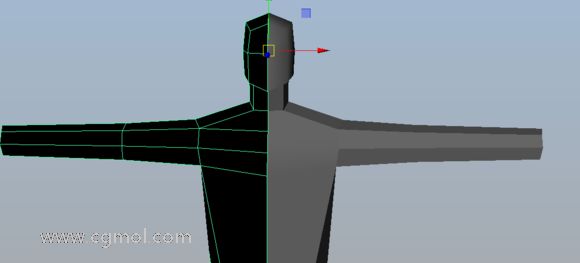Maya如何創建逼真的玻璃杯和水,并完成準確的焦散?(三)
2019-03-11 06:01:35
來源/作者: Yisvip / 俊馳
己有:617人學習過
5.點亮場景步驟1
現在,我們需要為場景設置光照。我們首先要創建一個區域燈。轉到創建>燈光>區域燈光。

第2步
選擇我們剛創建的區域燈。

第3步
要定位我們的燈光,請在“ 視圖”菜單中,轉到“ 面板”>“通過所選內容”。
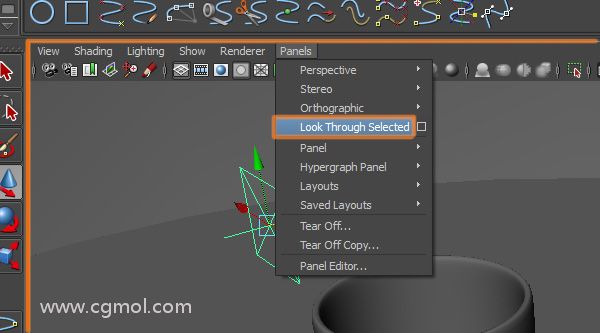
第4步
這將改變我們的觀點,成為光的位置。更改視圖,直到您從頂部以微小角度觀察場景。

第5步
現在我們需要回到我們的透視圖。在“ 視圖”菜單中,轉到“ 面板”>“透視”>“persp”。
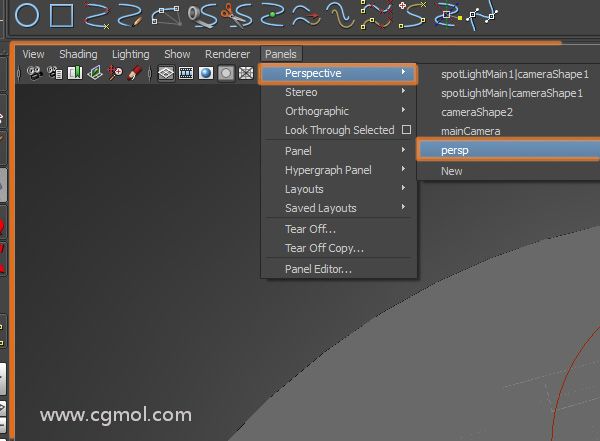
第6步
選擇“ 區域燈”,打開“ 屬性編輯器”并更改其名稱。

第7步
我們需要創建另一個燈,這次我們將創建一個Spotlight。轉到“ 創建”>“燈光”>“聚光燈”。
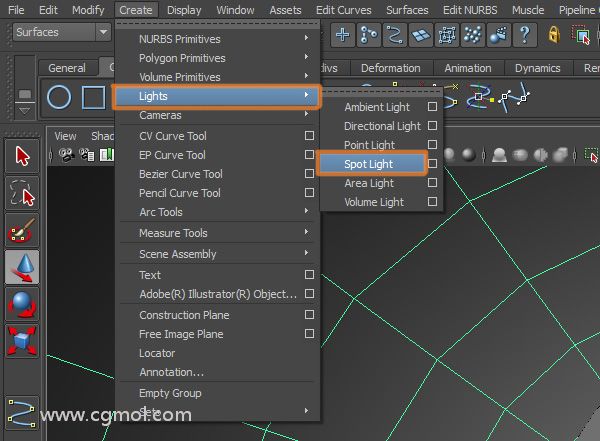
第8步
選擇我們剛剛創建的Spotlight。

第9步
我們將像對待區域燈一樣設置它的位置。在“ 視圖”菜單中,轉到“ 面板”>“通過所選內容”。
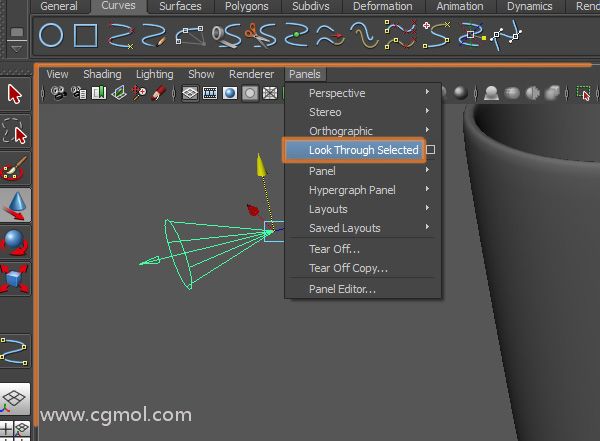
第10步
將燈光定位在圖像中所示的相似位置。